diskgenius硬盘恢复软件是一款十分优秀的数据恢复软件,支持恢复电脑硬盘、服务器、移动硬盘、内存卡、U盘等多种存储设备中因误删除、格式化、分区丢失、分区变成RAW等原因丢失的数据,可以为用户提供全面的数据恢复解决方案。同时,该软件除了具备基本的分区建立、删除、格式化等磁盘管理功能外,还提供了强大的已丢失分区搜索功能、误删除文件恢复、误格式化及分区被破坏后的文件恢复功能。不仅如此,它还有一个附带的小功能,可以查看与复制市面上很多所谓的文件夹加密软件加密的文件,总的来说,非常不错。

软件功能
1、删除恢复
清空回收站、Shift + Del删除文件、从可移动存储设备删除了文件等。
2、格式化恢复
不小心将硬盘、U盘、SD卡等存储设备格式化,清空磁盘所存储的文件。
3、丢失分区恢复
如果硬盘上的分区丢失了,存储在该分区中的所有文件也会随之丢失。
4、病毒攻击
病毒和恶意软件会窃取用户信息、破坏或删除文件、导致系统崩溃等。
5、分区变成RAW
分区变成RAW无法访问,提示未被格式化、文件目录结构损坏、参数错误等。
6、加密分区恢复
BitLocker加密或解锁过程意外中断或未完成、加密分区丢失或是无法访问等。
diskgenius恢复文件步骤
如果你由于各种各样的原因,不幸丢失了数据、想恢复数据,那么可以试试如下办法:
首先需要能够识别出您要恢复数据的存储硬件(硬盘、移动硬盘、U盘、存储卡等);
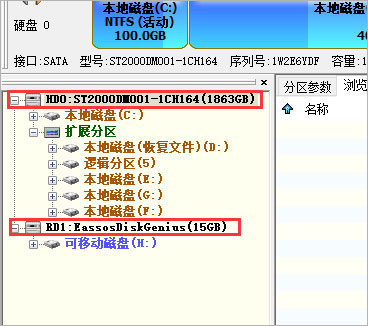
如果能确定您要恢复的数据存在于哪个分区上,那么直接在DiskGenius主界面上方的硬盘分区图中,选中分区,点击鼠标右键,然后在弹出的快捷菜单中,选择菜单项“已删除或格式化后的文件恢复”,如下图所示:
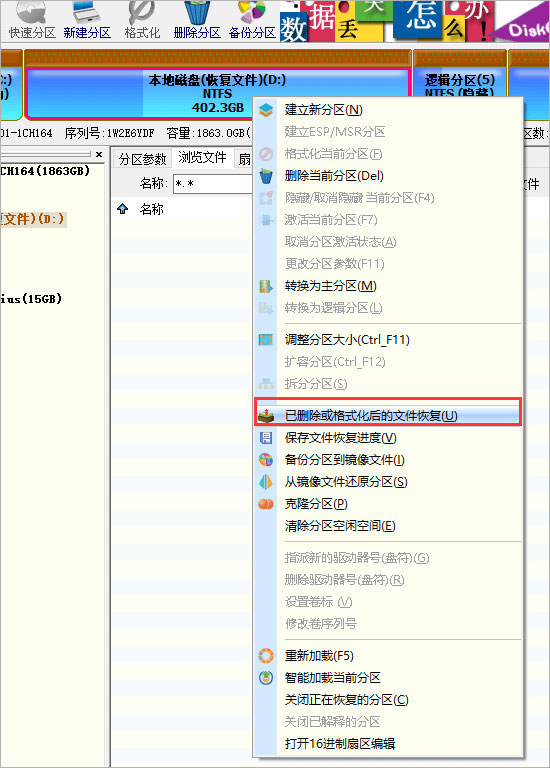
若是不能不能确定要恢复的数据在哪个分区中,只需要在DiskGenius左侧主界面中,选择要恢复数据的存储设备,然后点击右键,同样在弹出的快捷菜单中,选择菜单项“已删除或格式化后的文件恢复”,如下图所示:
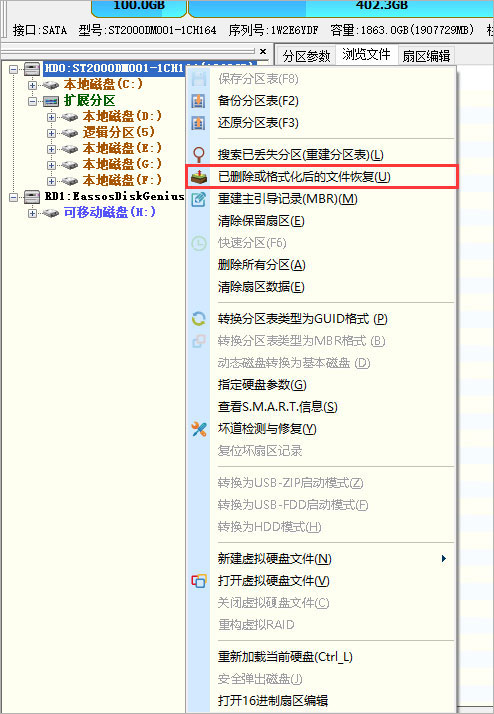
再点击快捷菜单项“已删除或格式化后的文件恢复”后,都会弹出恢复选项窗口,如下图所示:
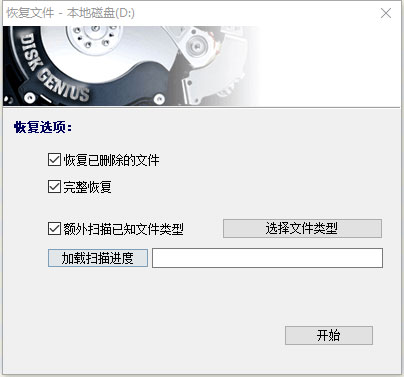
勾选“额外扫描已知文件类型”选项后,点击右侧的“选择文件类型”按钮,可以在弹出的窗口中指定您要恢复的文件类型;
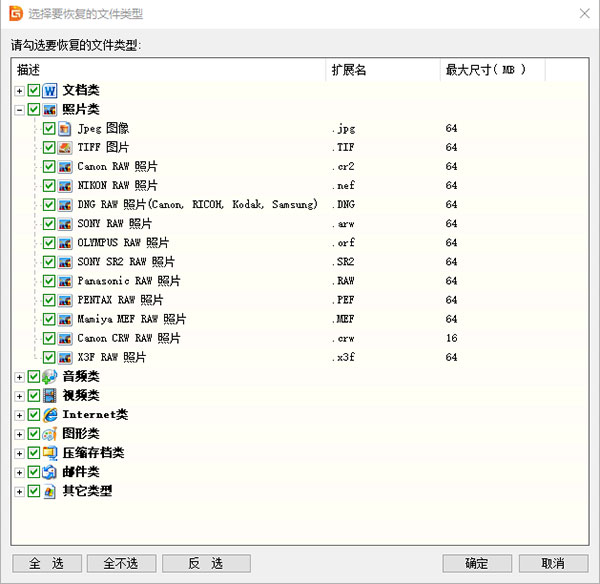
一段时间后,就可以恢复出我们此前删除的一些相关文件,如果看到有需要恢复的文件,直接在该文件上右键单击,然后复制到指定位置就可以了。
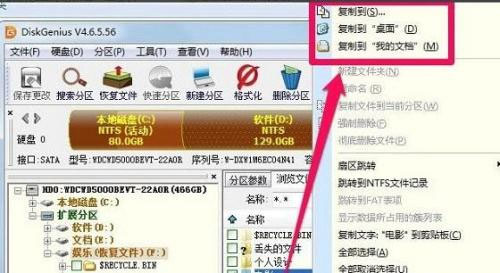
diskgenius 坏道检测与修复
首先选择需要检测坏道的磁盘,然后点击“磁盘 - 坏道检测与修复”菜单项;
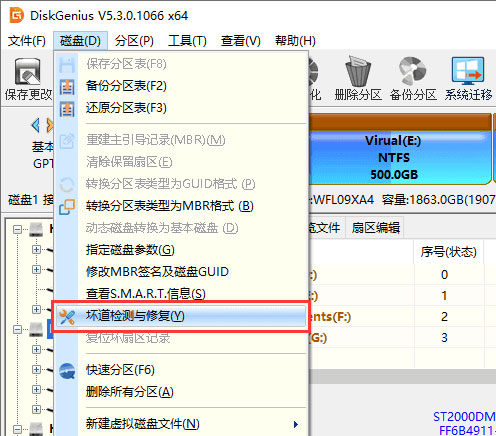
程序弹出如下对话框,设定检测范围(柱面范围),点击“开始检测”按钮,软件即开始检测坏道;

发现坏道时软件会将坏道情况显示在对话框中,红色“损坏”表示坏道,如下图所示:
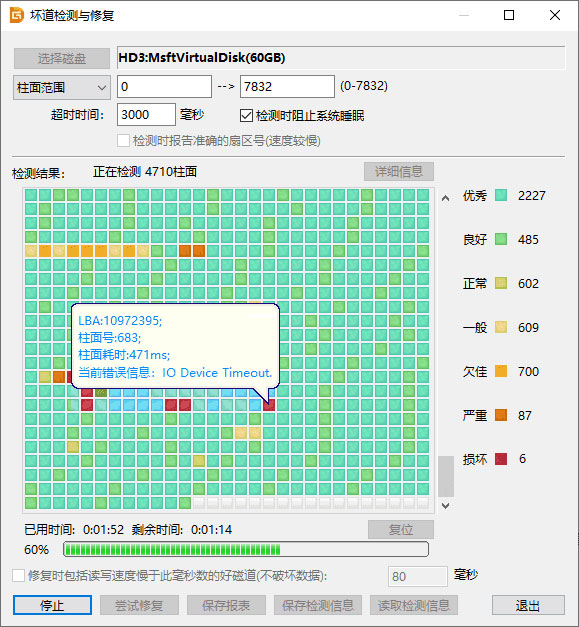
检测过程中遇到坏道时,检测速度会变慢。检测完毕,软件报告检测到的坏道数目
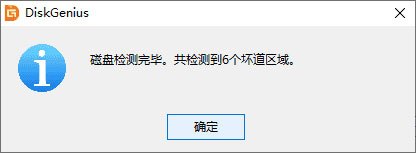
检测完成后,可以通过点击“保存报表”按钮,将检测结果保存到一个文本文件中,以备查用。也可以点击“保存检测信息”按钮,将检测结果存为一个软件自定义格式的文件,在下次想查看时点击“读取检测信息”按钮,即可在当前界面显示此次检测信息;
如果要立即尝试修复刚刚检测到的坏道,可点击“尝试修复”按钮。软件显示下面的提示:
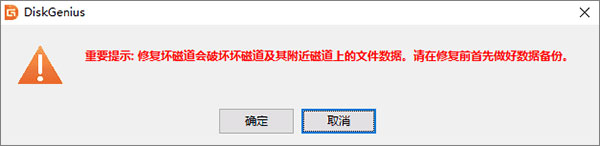
为了数据安全,建议不再使用已出现坏道的磁盘。即使坏道已经修复。尤其不要在其上存放重要数据。
如果没有进行过坏道检测,或者运行本软件之前用其它软件进行过坏道检测,为节省时间,也可以在不检测的情况下直接用本软件修复坏道。
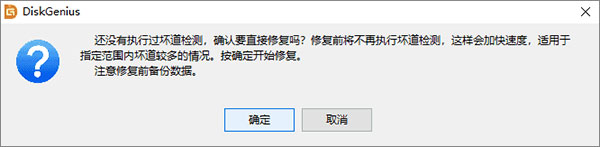
如果修复成功,将鼠标悬停在柱面方格上空,提示显示“已修复”:
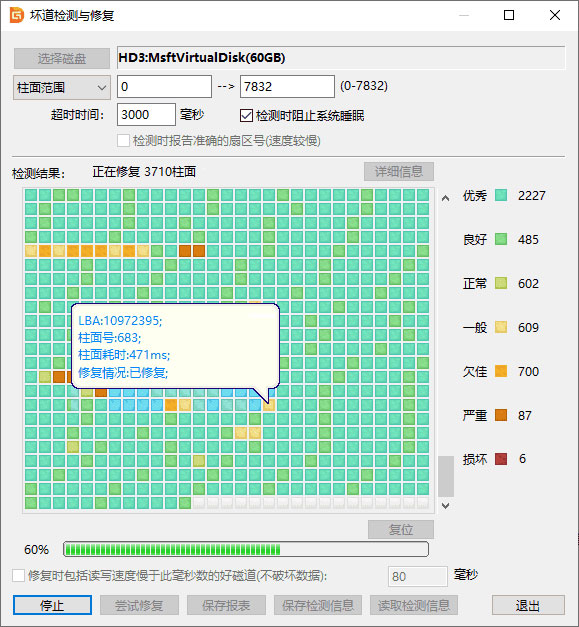
修复完成之后,软件报告已修复的坏道个数。
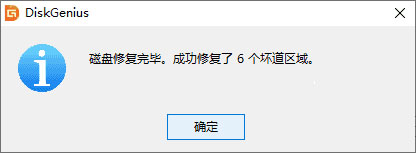
更新日志
v5.6.1.1580版本
1、彻底删除文件功能,勾选清除目录项选项后,如果分区无法锁定就重启进入WinPE执行。
2、格式化分区、克隆分区、克隆磁盘等功能,为保证操作顺利完成,如果目标分区为BitLocker加密分区,则取消其BitLocker加密状态。
3、对于需要重启进入WinPE执行的功能,如果涉及到BitLocker加密分区,则临时关闭其加密状态,执行完成后再恢复。
4、优化exFAT分区文件恢复效果。
5、限制不允许调整动态卷中的分区。
6、纠正插入USB磁盘后软件不刷新的问题。
7、纠正exFAT及FAT32分区在部分情况下显示损坏的问题。
8、纠正含有ISO分区的优盘容量显示不正确的问题。
其它版本下载
-
查看详情
diskgenius完美破解版 v5.6.1.1580
 61.22M
61.22M
-
查看详情
diskgenius专业版破解版 v5.6.1.1580
 61.22M
61.22M
-
查看详情
diskgenius pe版 v5.6.1.1580
 8.45M
8.45M
-
查看详情
diskgenius标准版 v5.6.1.1580
 35.27M
35.27M
-
查看详情
diskgenius专业版 v5.6.1.1580
 32.95M
32.95M
-
查看详情
diskgenius单文件版 v5.6.1.1580
 32.95M
32.95M
-
查看详情
diskgenius绿色版 v5.6.1.1580
 35.27M
35.27M
-
查看详情
diskgenius简体中文版 v5.6.1.1580
 35.27M
35.27M
-
查看详情
diskgenius免费版 v5.6.1.1580免安装绿色版
 35.27M
35.27M
-
查看详情
diskgenius硬盘分区工具 v5.6.1.1580
 35.27M
35.27M
- 电脑数据恢复工具
- 电脑数据备份软件
- 硬盘数据恢复软件
-
 更多 (102个) >>电脑数据恢复软件大全 电脑数据删除了如何恢复?在日常使用电脑的过程中,难免会遇到各种突发情况导致重要数据丢失。这时候,一款好用的电脑数据恢复软件就显得尤为重要了,它可以帮助我们从磁盘、U盘、SD卡等存储介质中恢复被删除、格式化、损坏或丢失的数据。那电脑数据恢复软件有哪些?这里小编就给大家整理了下电脑数据恢复软件大全,如diskgenius数据恢复软件、嗨格式数据恢复大师、EasyRecovery、金山数据恢复大师等等,利用这些专业的数据恢复软件可帮助你解决数据丢失的烦恼,有需要的用户快来下载吧。
更多 (102个) >>电脑数据恢复软件大全 电脑数据删除了如何恢复?在日常使用电脑的过程中,难免会遇到各种突发情况导致重要数据丢失。这时候,一款好用的电脑数据恢复软件就显得尤为重要了,它可以帮助我们从磁盘、U盘、SD卡等存储介质中恢复被删除、格式化、损坏或丢失的数据。那电脑数据恢复软件有哪些?这里小编就给大家整理了下电脑数据恢复软件大全,如diskgenius数据恢复软件、嗨格式数据恢复大师、EasyRecovery、金山数据恢复大师等等,利用这些专业的数据恢复软件可帮助你解决数据丢失的烦恼,有需要的用户快来下载吧。 -
-

aiseesoft fonelab苹果手机数据恢复软件 2.14M
查看/简体中文v10.7.8.0 -

数据恢复伴侣 22.39M
查看/简体中文v1.0.1.660 -

r-studio官方版 67.17M
查看/简体中文v9.4.191460 -

转转大师cad编辑器电脑版 30.3M
查看/简体中文v1.0.3.1 -

转转大师数据恢复软件 2.26M
查看/简体中文v2.2.2.5 -

DataNumen Data Recovery(数据恢复工具) 16.97M
查看/多国语言[中文]v4.0.0 -

傲软数据恢复官方版 788K
查看/简体中文v14.5.0.0 -

牛学长安卓数据恢复工具 1.74M
查看/简体中文v6.8.19 -

牛学长windows数据恢复工具 79.82M
查看/简体中文v10.2.15 -

牛学长苹果数据恢复工具电脑版 1.62M
查看/简体中文v10.1.8 -

佳佳数据恢复官方版 5.94M
查看/简体中文v9.1.2 -

usb image tool(u盘数据恢复软件) 843K
查看/简体中文v1.9.1.0官方版 -

失易得视频修复软件 2.18M
查看/简体中文v1.8.6.0 -

失易得数据恢复电脑版 2.92M
查看/简体中文v7.32 -

diskdigger数据恢复电脑版 1.93M
查看/简体中文v2.0.7.4027 -

易数手机数据恢复软件 22.53M
查看/简体中文v1.2.5.1757官方版
-
发表评论
0条评论软件排行榜
- 1diskgenius完美破解版 v5.6.1.1580
- 2MyDiskTest扩容检测工具 v2.98绿色版
- 3hd tune pro硬盘检测工具 v6.00绿色版
- 4hard disk sentinel pro绿色专业注册版 v6.20.5
- 5easeus partition master中文版 v19.2.0
- 6SpaceSniffer完美汉化版 v1.3.0.2绿色版
- 7Parted Magic(磁盘工具箱) v2024.09.13
- 8samsung magician官方版 v8.2.0
- 9WD SSD Dashboard(西数固态硬盘工具) v4.1.2.4官方版
- 10TreeSize Free v9.4.1.2001绿色版
热门推荐
 Disk Savvy(硬盘分析工具) v16.8.3210.79M / 简体中文
Disk Savvy(硬盘分析工具) v16.8.3210.79M / 简体中文 WinToHDD v6.6.1.0官方版10.25M / 简体中文
WinToHDD v6.6.1.0官方版10.25M / 简体中文 WinContig(磁盘碎片整理工具) v5.0.3.11.18M / 多国语言[中文]
WinContig(磁盘碎片整理工具) v5.0.3.11.18M / 多国语言[中文] iobit smartdefrag中文版 v10.3.0.43522.48M / 简体中文
iobit smartdefrag中文版 v10.3.0.43522.48M / 简体中文 傲梅分区助手专业版 v10.7.077.05M / 简体中文
傲梅分区助手专业版 v10.7.077.05M / 简体中文 SSD固态硬盘优化软件(Tweak-SSD) V2.0.3官方版13.17M / 英文
SSD固态硬盘优化软件(Tweak-SSD) V2.0.3官方版13.17M / 英文 UltraDefrag中文版 v7.1.42.28M / 多国语言
UltraDefrag中文版 v7.1.42.28M / 多国语言 SSD-Z(ssd固态硬盘测试工具) v16.09.09绿色版348K / 简体中文
SSD-Z(ssd固态硬盘测试工具) v16.09.09绿色版348K / 简体中文 WD Align Utility v2.0.10766.53M / 英文
WD Align Utility v2.0.10766.53M / 英文 Intel SSD Toolbox(英特尔固态硬盘优化工具) v3.5.15官方版77.42M / 英文
Intel SSD Toolbox(英特尔固态硬盘优化工具) v3.5.15官方版77.42M / 英文


















































 Disk Savvy(硬盘分析工具) v16.8.32
Disk Savvy(硬盘分析工具) v16.8.32 WinToHDD v6.6.1.0官方版
WinToHDD v6.6.1.0官方版 WinContig(磁盘碎片整理工具) v5.0.3.1
WinContig(磁盘碎片整理工具) v5.0.3.1 iobit smartdefrag中文版 v10.3.0.435
iobit smartdefrag中文版 v10.3.0.435 傲梅分区助手专业版 v10.7.0
傲梅分区助手专业版 v10.7.0 SSD固态硬盘优化软件(Tweak-SSD) V2.0.3官方版
SSD固态硬盘优化软件(Tweak-SSD) V2.0.3官方版 UltraDefrag中文版 v7.1.4
UltraDefrag中文版 v7.1.4 SSD-Z(ssd固态硬盘测试工具) v16.09.09绿色版
SSD-Z(ssd固态硬盘测试工具) v16.09.09绿色版 WD Align Utility v2.0.107
WD Align Utility v2.0.107 Intel SSD Toolbox(英特尔固态硬盘优化工具) v3.5.15官方版
Intel SSD Toolbox(英特尔固态硬盘优化工具) v3.5.15官方版 赣公网安备36010602000168号,版权投诉请发邮件到ddooocom#126.com(请将#换成@),我们会尽快处理
赣公网安备36010602000168号,版权投诉请发邮件到ddooocom#126.com(请将#换成@),我们会尽快处理